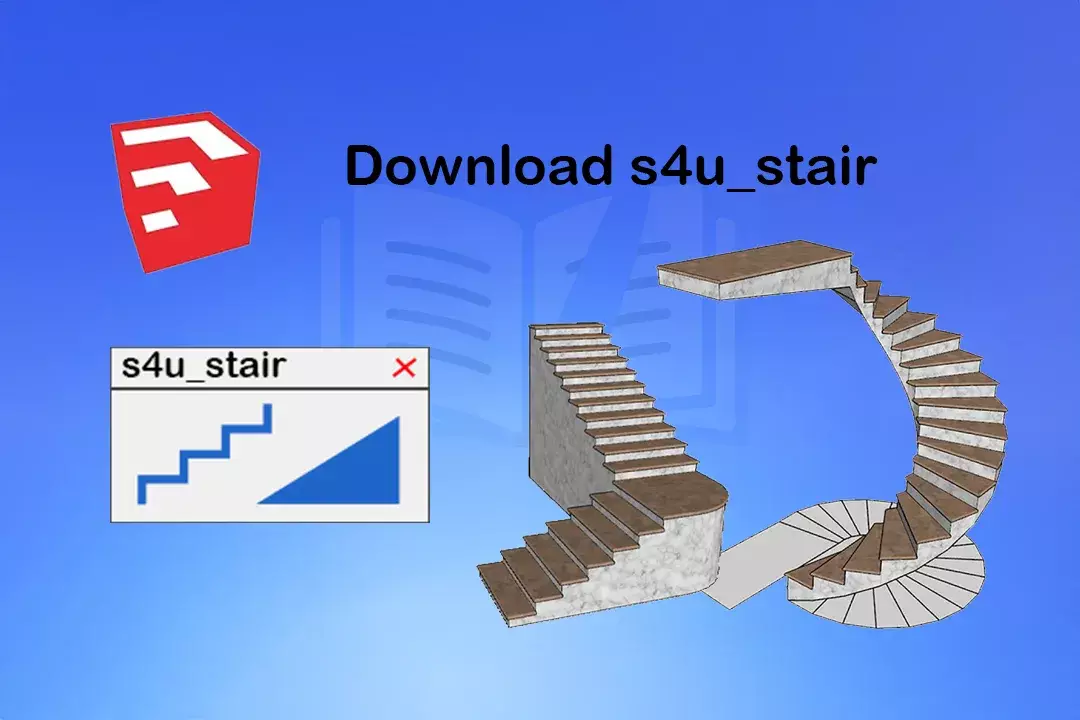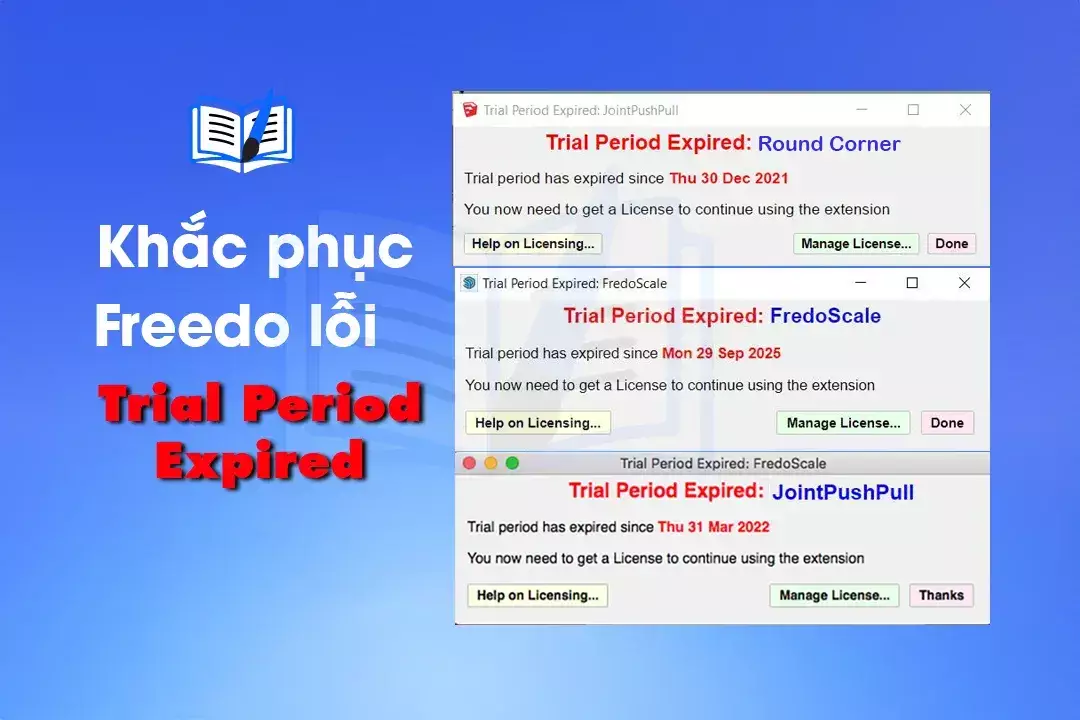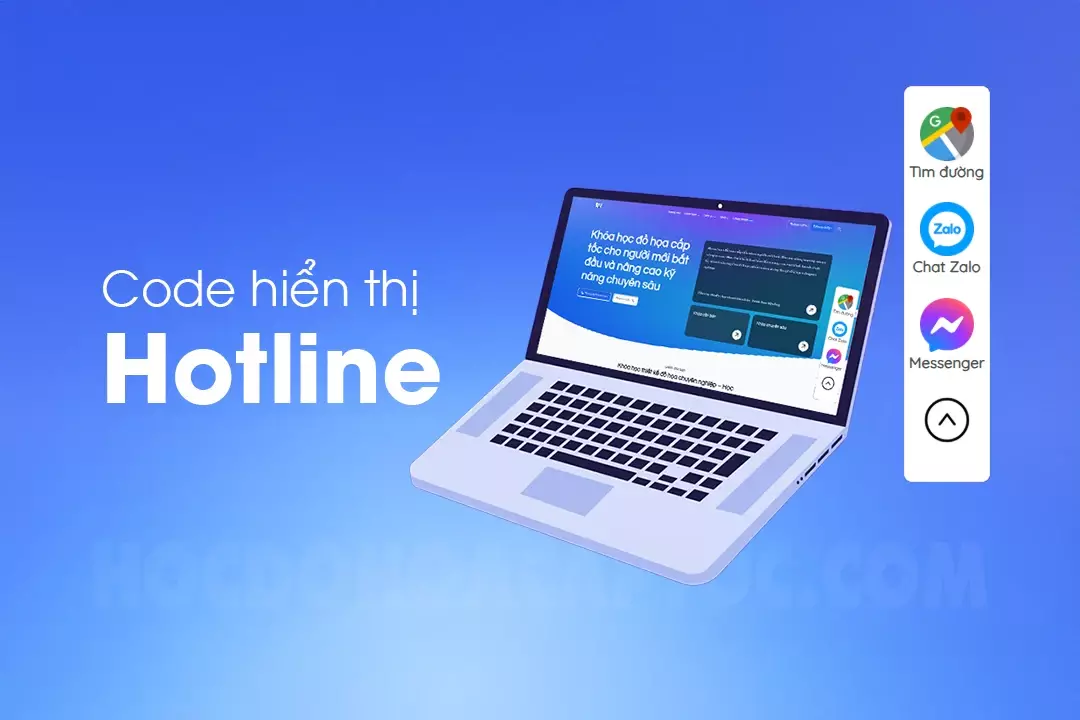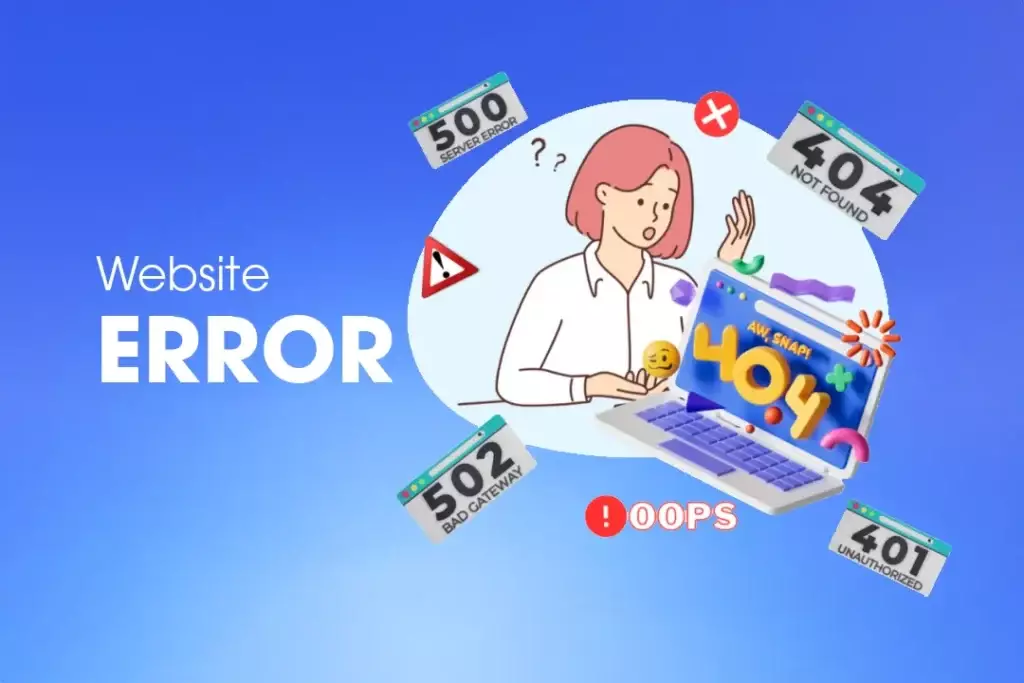- Chắc hẳn ai thiết kế bảng hiệu quảng cáo và thiết kế đồ họa thì không thể nào không nhắc đến CorelDraw. Việc Download CorelDraw giúp các bạn có thể tự động cài đặt phần mềm trên máy tính của mình một cách chủ động. Bài viết này mình sẽ hướng dẫn các bạn Download CorelDraw X7 và cách cài đặt chi tiết nhé.
- Phần mềm adobe Photoshop, adobe Illustrator, adobe Indesign và Corel Draw là bốn phần mềm không thể thiếu trong lĩnh vực thiết kế đồ họa, in ấn, quảng cáo. Dưới đây chúng tôi liệt kê tất cả những phần mềm thông dụng nhất và kèm theo phần kích hoạt của chúng.
- Đừng quên Download CorelDraw X7 về để sử dụng nhé. Các bạn tải về và tiến hành cài đặt như bình thường trên máy tính của mình.
Download CorelDraw X7
NHẬN CÀI CÁC PHẦN MỀM ĐỒ HỌA
SỬ DỤNG TRỌN ĐỜI GIÁ: 150K
ZALO: 0965.165.166
Hướng dẫn cài Download CorelDraw X7 + cài đặt chi tiết dùng vĩnh viễn
Tham khảo thêm:
Hướng dẫn cài đặt corel X7 sử dụng vĩnh viễn
Bước 1: Sau khi tải về thành công các bạn giải nén file rồi chạy file cài đặt Setup.exe
Một số máy có bảng hộp thoại có khung màu vàng hiện ra các bạn kích chuột phải vào phần màu vàng sau đó chọn Allow hoặc (Để giúp bạn bảo vệ…..)nếu windown tiếng việt thì chọn cho phép

Bước 2: Bảng hộp thoại xuất hiện. Tích chọn I accept the terms in the license agree rồi chọn Next

Bước 3: Tích chọn i do not have serial number and want to try the Product sau đó nhấn next

Bước 4: Tiến hành lựa chọn những phần mềm muốn cài vào máy tính bạn. Thông thường bạn chỉ nên cài 1 cái đầu tiên là đủ rồi sau đó chọn next
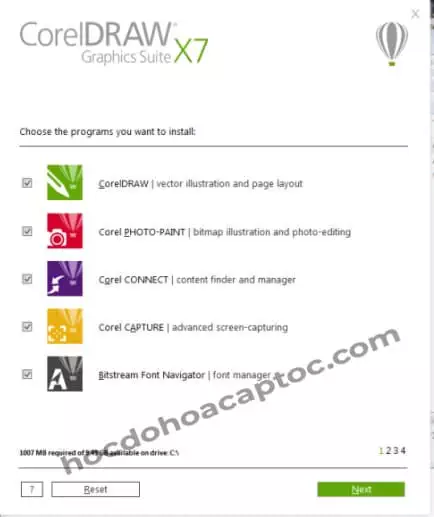
Bước 5: Chọn intall để cài đặt
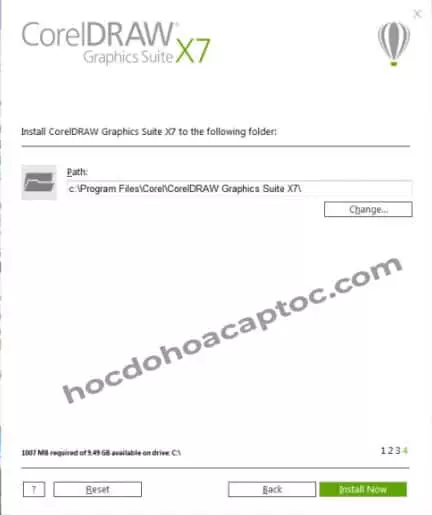
Bước 6: Đợi 1 chút quá trình cài đặt diễn ra quá trình cài đặt thành công
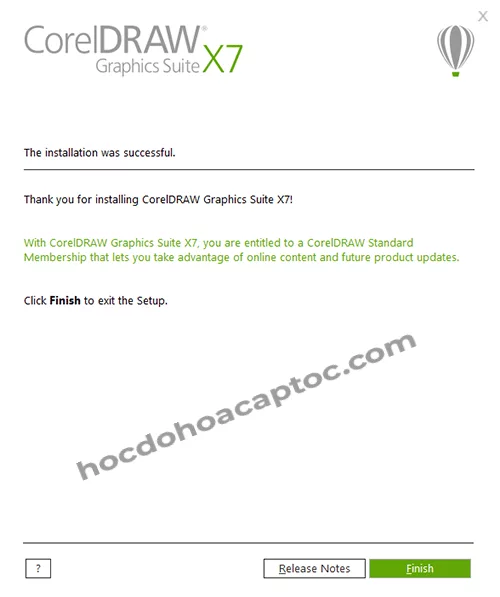
Hướng dẫn đăng ký bản quyền corel để sử dụng vĩnh viễn
Bước 1: Mở phần mềm corel lên chú ý ngắt Internet sau đó chọn Register later -> nhấn Continue. Khi đó corel vẫn vào bình thường và chưa hỏi bản quyền.
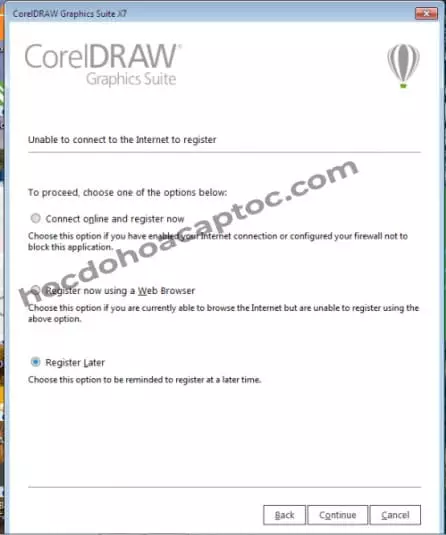
Bước 2: Tắt corel đi và mở lại 1 lần nữa lúc này hộp thoại bản quyền thông báo xuất hiện bạn đang còn bao nhiêu ngày sử dụng.
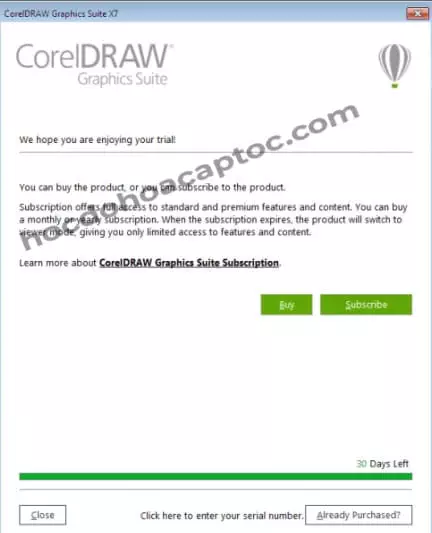
Bước 3: Lúc này các bạn chọn vào Already Purchased để đăng ký phần mềm. Các bạn chọn tiếp Enter Serial Number
Download CorelDraw X7
Download CorelDraw X7 64 bit link Google Driver

Download CorelDraw X7 32 bit link Google Driver

Key cài đặt cho những bạn nào tải riêng
Pass giải nén: hocdohoacaptoc.com
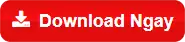
Bước 4: Mở bảng key để cài đặt. Bạn đang cài phiên bản nào thì sử dụng key của phiên bản đó. Tại đây mình sử dụng key cho CorelDRAW Graphics Suite X7. Lưu ý: Sau khi đã chọn lấy Serial Number rồi thì tuyệt đối không được nhấn chọn nút Generate Serial number.

Bước 5: Quay lại cửa sổ kích hoạt các bạn copy Serial Number vào khung ô sau đó nhấn Active offline
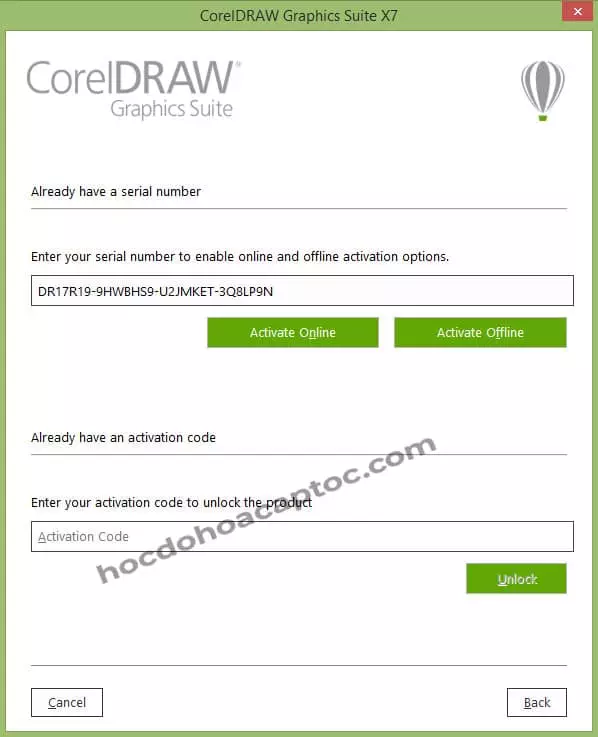
Bước 6: Copy key của mục 1 vào Installation code sau đó nhấn số 2 ta sẽ được key số 3 rồi pate vào ô số 4
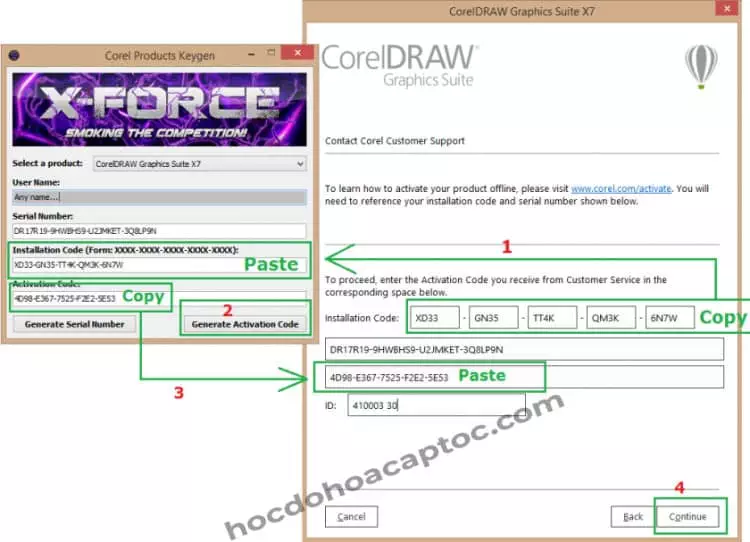
Bước 7: Sau khi quá trình hoàn tất chúng ta có 1 bảng cài đặt thành công hiện ra.
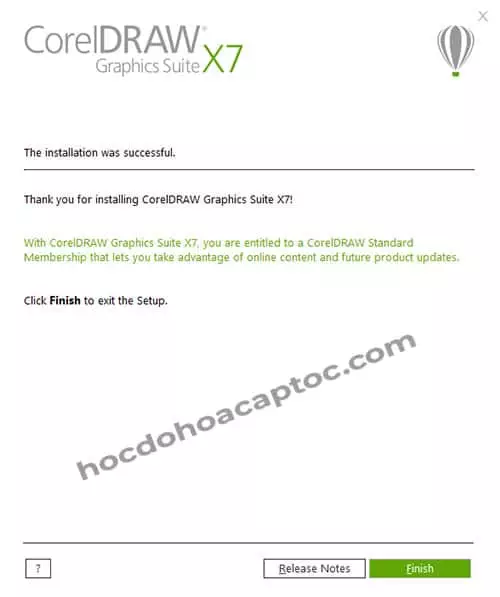
Bước 8. Bước quan trong để bạn có thể sử dụng được lâu dài
Chỉnh sửa file Host để ngắt mạng hoàn toàn Corel theo đường dẫn sau C:WindowsSystem32driversetc. Mở file hotst sau đó copy nội dung phần dưới đây và lưu lại
- 0.0.0.0 apps.corel.com
- 0.0.0.0 mc.corel.com
- 0.0.0.0 origin-mc.corel.com
- 0.0.0.0 iws.corel.com
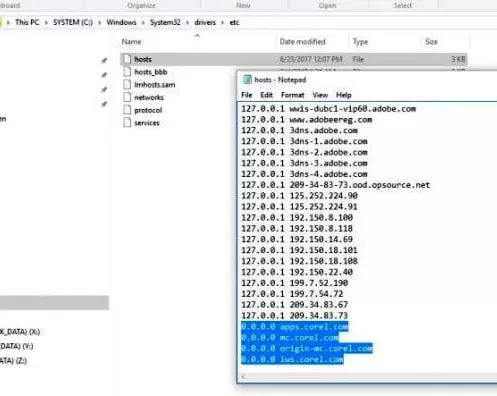
Như vậy mình vừa hướng dẫ các bạn cài đặt corel x7 sử dụng vĩnh viễn. Nếu có vấn đề gì trong cài đặt các bạn có thể liên hệ theo thông tin dưới đây
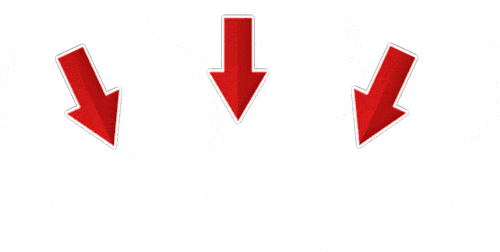
Trong quá trình cài đặt nếu các bạn gặp bất kỳ sự cố nào bạn hãy làm như sau:

- Gọi Mr Thìn “chuyên viên IT” 0965.165.166 sẽ hỗ trợ bạn hoàn toàn miễn phí.
- Hoặc vào Facebooks hỏi trực tiếp: Group hỗ trợ
- Hoặc gửi tin nhắn Zalo gửi hình ảnh bị lỗi để hỗ trợ cho bạn: 0965.165.166
➧ Hãy đăng ký kênh youtube để tham gia học online cùng chúng tôi.
➧ Cộng đồng facbook để hỏi đáp thắc mắc về đồ họa
➧ Cộng đồng facbook Group hỏi đáp về kỹ thuật